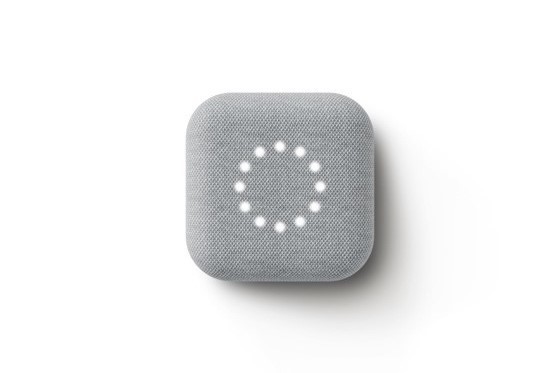
結論♪
小学生になる娘の為に色々考えた結果、Botトークを購入してみました。実際使用してみたら使用方法は非常にシンプルで簡単です。自分の声が届くので何を伝えたいかわかるのが非常にいいと思います。ただ少しデメリットもあると思ったので下記にてお伝えします。
届いて思った事

待ちに待っていたBotが届いたーー♪
楽しみだなぁーー
って充電する為のケーブルが無い!
本体しか入ってないじゃん。

リキ君届いてよかったね。
まぁ充電の為のケーブルなんていっぱい
家にあるからどれか使えるでしょ。
アイフォンやイヤホンの受電ケーブルとかさ。

キリン君ないよー泣
家に沢山のケーブルあるけど
どれも合わないよー

実際上記の図通り品物が届きました。梱包裏にも記載されてますが、USB Type–Cが必要です。
私の家には無くて以外に使用してない物でした。ちなみにUSB Type–Cは下記図です。

ない物は仕方がないので購入します。正直100均で十分だと思うので100均で購入しました。
時間があれば先に購入するのがおすすめです。
使用する前の準備と行動
充電ケーブルも購入したので本体は充電しながら、早速スマホにアプリを取り込んで使用開始です。
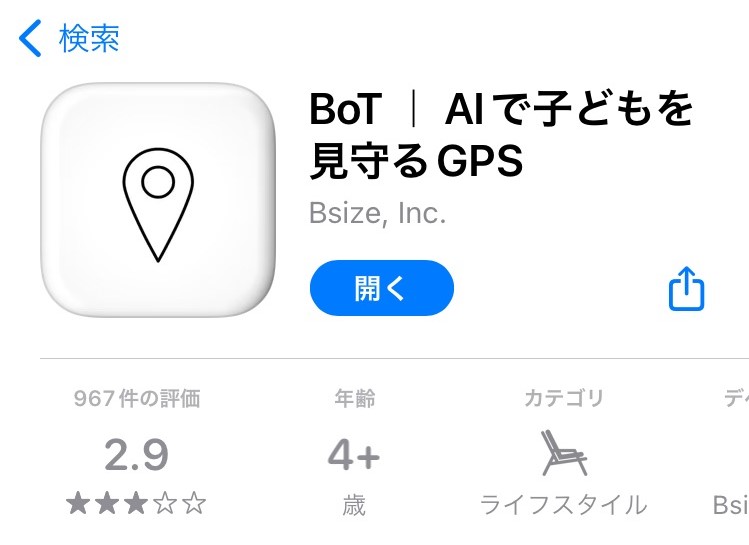
上記はAPPストアから入手したアプリです。ユーザー登録をすれば非常に簡単に使用できます。
ちなみに通話の表示は下記みたいになります(スマホ画面)。
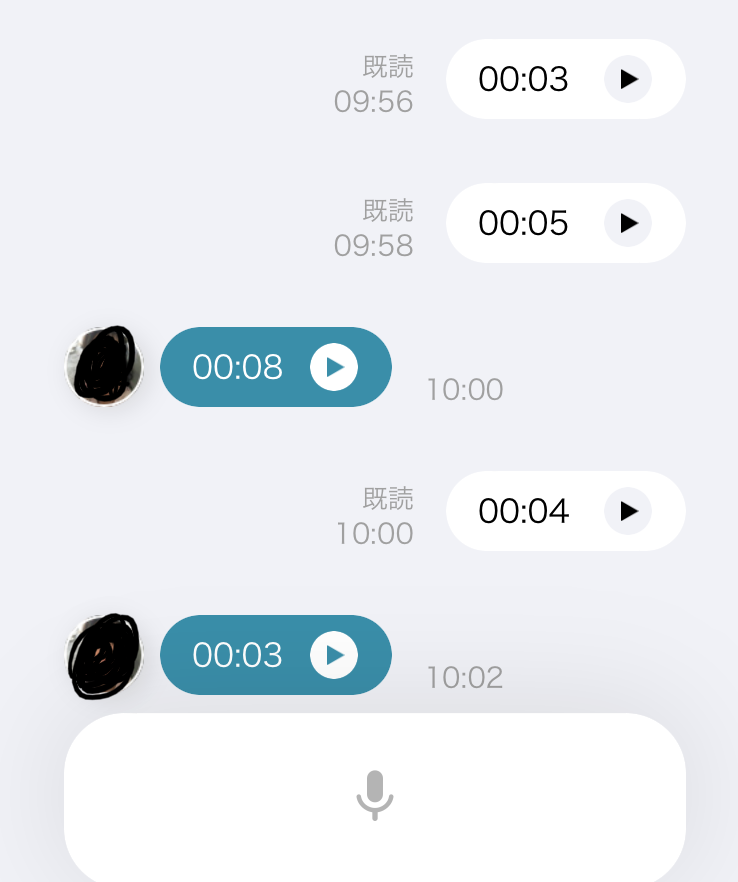
黒塗は画像の為消しました笑。再生ボタンを押せば声が鮮明に聞こえるので
内容が伝わりいい感じです。
実際に使用してみた
まずBOTに関してはセンターを押す事しかできません。
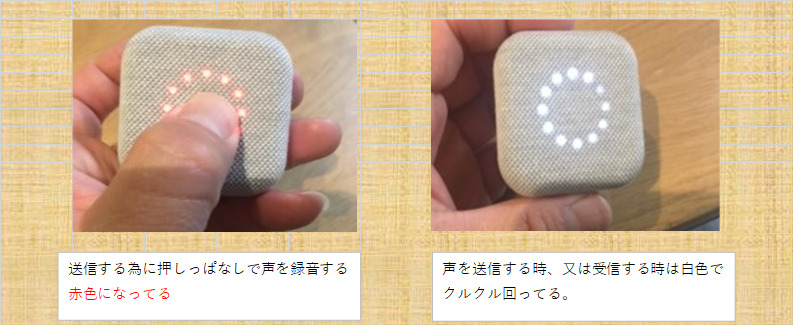
①BOTのセンターを押しっぱなしで喋る。話が終わり手を放すと自動で送信されます。
②BOT側では白くクルクル回りながら送信しています。(受信の時も同じ)
③BOT側は相手からに通話を聞く時もセンターを押して聞くだけです。
④スマホ側では先ほどのアプリで操作をします。
➄スマホ側で受信したら通知が来るのでアプリを開くと通話を聞くことができます。
⑥スマホ側から通話を発信したい時はマイクボタンを押しっぱなしにして話す。
➆スマホ側から発信する際にBOT側で着信音を選んで送信する。
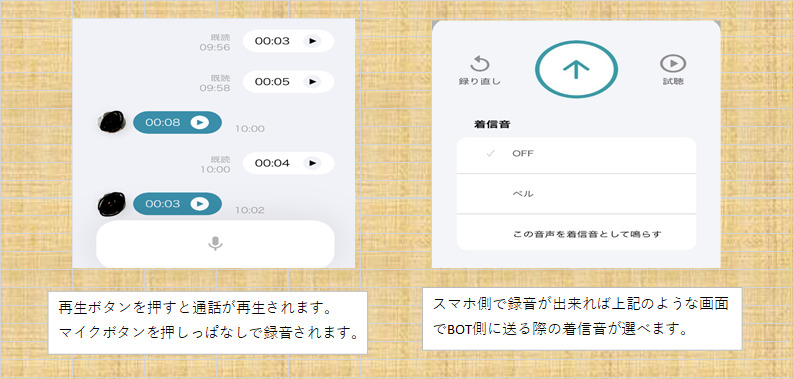
上記写真の様に相手の着信音を決めれるのが非常にいいですよね。
例えば学校にいる子供には音なし。公園で遊んでる子供には着信音あり
とシュチュエーションによって変更できるのは非常にいいと思いました。
本体保護の為にカバーはつけましょう。
BOT本体に関してはカバーをつける事をオススメします。
子供が使う物なので、落としたり、ぶつけたりします。
どうせならオシャレなケースがオススメ。
楽天でも人気のbotケースです。
最後に
今回実際購入して感じた事や使用方法をお伝えしました。
非常に便利ですが、お金もかかる事なので悩む方も多いと思います。
小さい頃(小学3年頃)までは私はBOTでそれ以降は子供携帯かと思ってます。
デメリットは通話が最大1分程届くのに時間がかかる可能性がある事です。以外と長く感じます。
でもそれを上回るメリットがあると思うのでぜひご検討ください。
また下記にて関連記事も記載してるのでぜひ読んでください。









コメント